
Nesta aba, há apenas os campos de Data Inicial e Data Final, a qual vêm preenchidos com a data do dia atual, e neste caso só ira exibir as agendas do dia, para um período maior de visualização das agendas altere a Data Inicial e/ou Data Final para que seja mostrada as agendas do período selecionado clicando no botão Buscar ou apertando a tecla F10 do teclado. Nesta aba são apresentadas as informações do atendente, de acordo com o período e o filtro selecionado. Obs: as informações da grid são alimentadas por algumas tabelas como: Código do atendente (Dados da AA1); Nome Atendente (Dados da AA1); Horário Inicial (Dados da ABB); Horário Final (Dados da ABB); Local atendimento (Dados da ABS); Item de RH (Dados da SB1);
Cada linha da grid exibe o Tipo de atendente que tem a projeção da agenda, conforme a cor da legenda. A imagem abaixo mostra a a legenda e sua descrição. 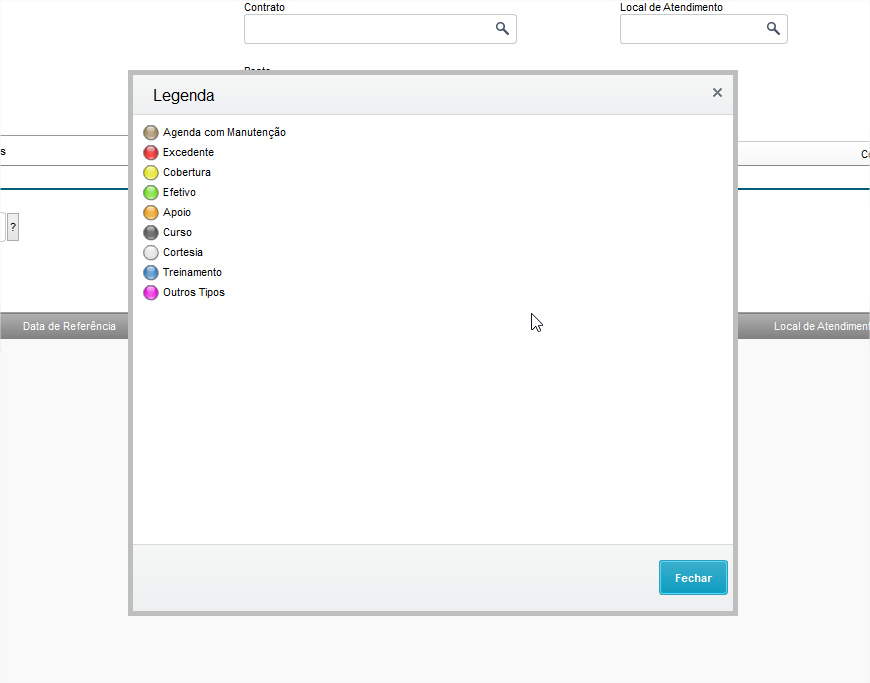
|
Botão Manutenção: tem como função exibir as agendas com manutenção. 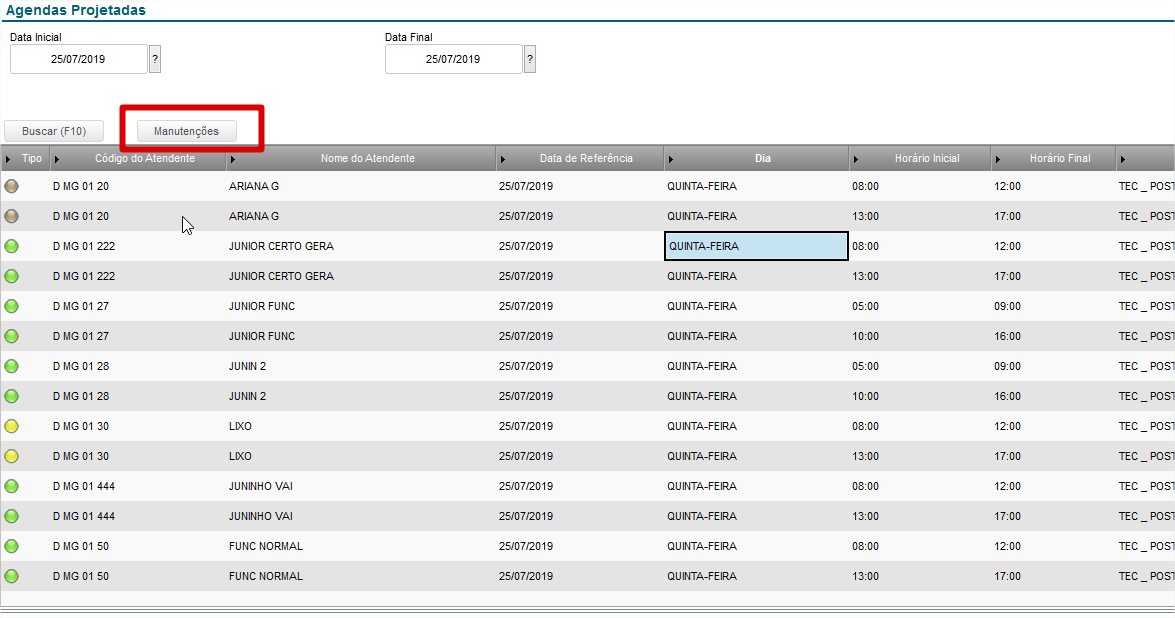
Ao selecionar este botão abrirá uma tela de manutenção da agenda, para aqueles atendentes que tiveram sua agenda com manutenção, sendo possível alterá-las ou excluí-las. 
|
Também pode-se analisar as agendas por um calendário. Em Outras Ações e selecionar Calendário. 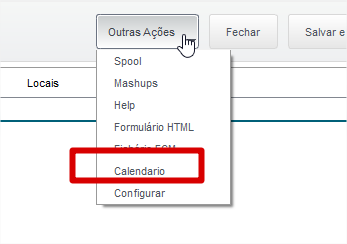
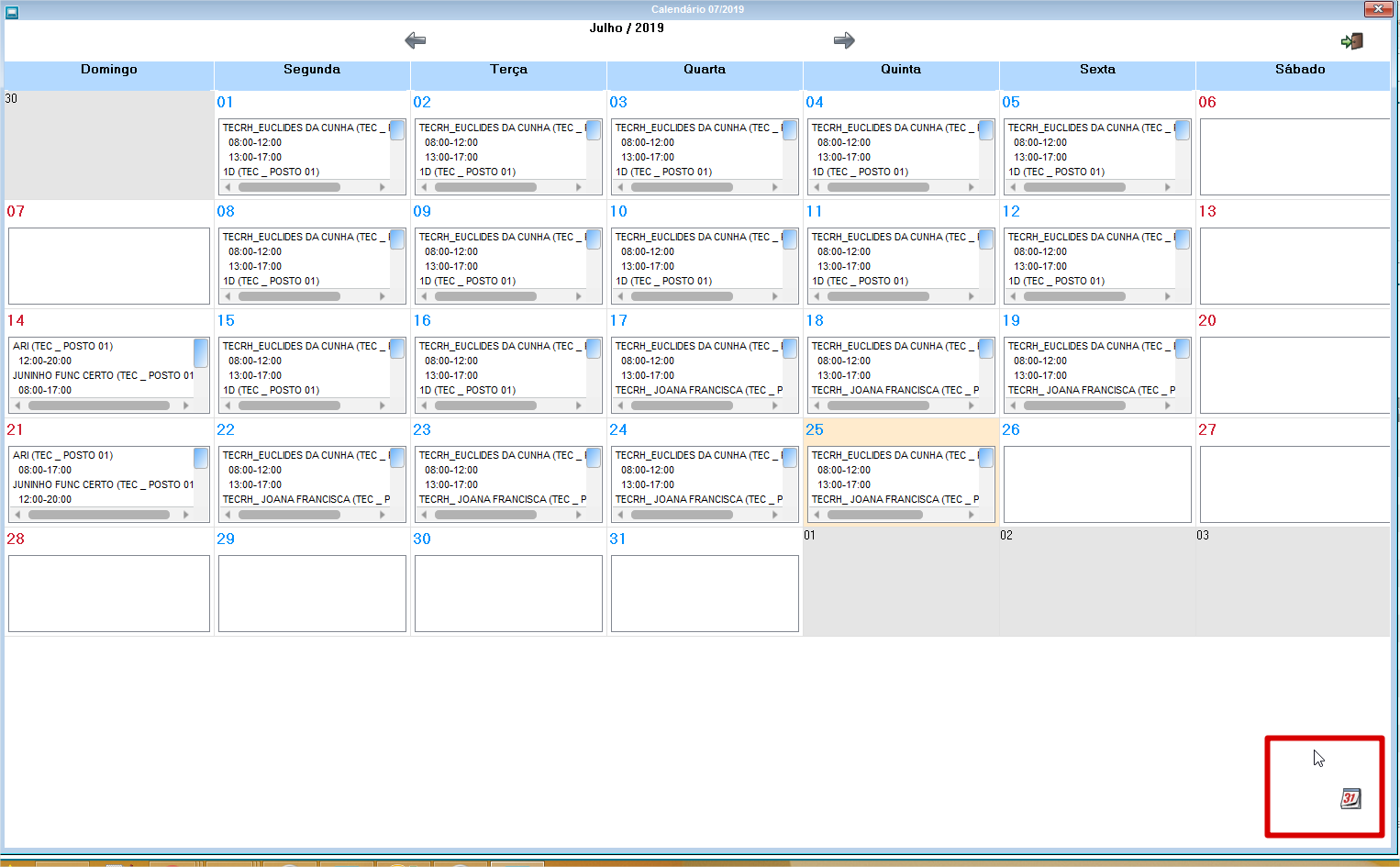
No canto direito do calendário há um botão, ao clicar nele, irá aparecer uma tela com outro calendário para melhorar a navegação no calendário principal, selecionando um mês ou ano do segundo calendário e ele trará as informações para o principal. 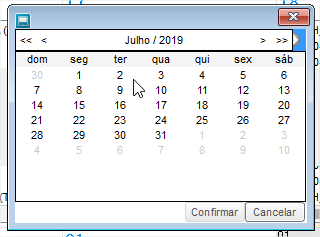
As setas "<<" e ">>" representam o ano anterior e o próximo. As setas "<" e ">" representam o mês anterior e o próximo. |
|
| 